 Tutorial sistem
Tutorial sistem
 Siri Windows
Siri Windows
 Bagaimana untuk membolehkan fungsi wayarles dalam sistem win7? Tutorial cara mendayakan fungsi wayarles dalam win7
Bagaimana untuk membolehkan fungsi wayarles dalam sistem win7? Tutorial cara mendayakan fungsi wayarles dalam win7
Bagaimana untuk membolehkan fungsi wayarles dalam sistem win7? Tutorial cara mendayakan fungsi wayarles dalam win7
Feb 13, 2024 pm 07:18 PMEditor PHP Xigua akan memperkenalkan kepada anda cara mendayakan fungsi wayarles dalam sistem win7. Dalam sistem win7, menghidupkan fungsi wayarles adalah sangat mudah. Mula-mula, cari ikon rangkaian dalam dulang sistem di sudut kanan bawah bar tugas, klik kanan dan pilih "Buka Rangkaian dan Pusat Perkongsian." Kemudian, pilih "Tukar tetapan penyesuai" dalam panel kiri. Seterusnya, cari penyesuai wayarles pada komputer anda, biasanya dinamakan "Wi-Fi" atau "Sambungan Rangkaian Tanpa Wayar," klik kanan dan pilih "Dayakan." Pada ketika ini, fungsi wayarles sistem win7 anda telah berjaya dihidupkan.
Cara menghidupkan fungsi wayarles dalam win7:
1 Kekunci pintasan "win+R" untuk mula berjalan, masukkan "kawalan", tekan Enter untuk membuka panel kawalan, klik pilihan "Lihat status dan tugas rangkaian". di bawah "Rangkaian dan Internet" .
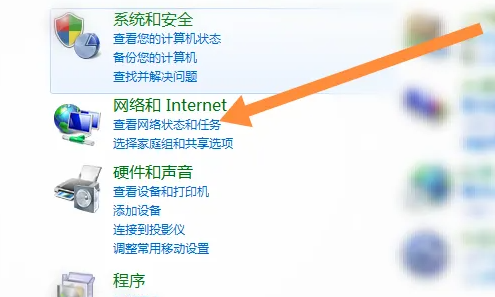
2. Selepas memasuki antara muka baharu, klik pilihan "Tukar Tetapan Penyesuai" di sudut kiri atas.
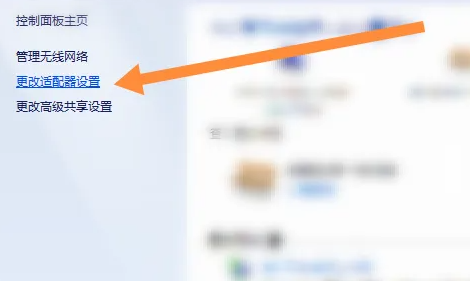
3 Kemudian pilih "Sambungan Rangkaian Tanpa Wayar", klik kanan dan pilih "Dayakan".
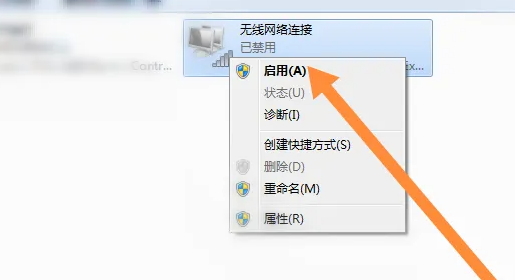
4. Selepas mendayakannya, anda boleh menggunakan fungsi wayarles seperti biasa.
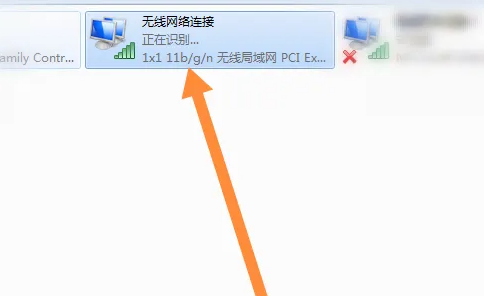
Atas ialah kandungan terperinci Bagaimana untuk membolehkan fungsi wayarles dalam sistem win7? Tutorial cara mendayakan fungsi wayarles dalam win7. Untuk maklumat lanjut, sila ikut artikel berkaitan lain di laman web China PHP!

Artikel Panas

Alat panas Tag

Artikel Panas

Tag artikel panas

Notepad++7.3.1
Editor kod yang mudah digunakan dan percuma

SublimeText3 versi Cina
Versi Cina, sangat mudah digunakan

Hantar Studio 13.0.1
Persekitaran pembangunan bersepadu PHP yang berkuasa

Dreamweaver CS6
Alat pembangunan web visual

SublimeText3 versi Mac
Perisian penyuntingan kod peringkat Tuhan (SublimeText3)

Topik panas
 Bagaimana untuk memasang WinNTSetup ke dalam sistem Win11_Cara memasang WinNTSetup ke dalam sistem Win11
May 08, 2024 am 11:19 AM
Bagaimana untuk memasang WinNTSetup ke dalam sistem Win11_Cara memasang WinNTSetup ke dalam sistem Win11
May 08, 2024 am 11:19 AM
Bagaimana untuk memasang WinNTSetup ke dalam sistem Win11_Cara memasang WinNTSetup ke dalam sistem Win11
 Apakah yang perlu saya lakukan jika bar tugas Win7 tidak memaparkan ikon Bagaimana untuk menyelesaikan masalah ikon bar tugas komputer hilang
Jun 09, 2024 pm 01:49 PM
Apakah yang perlu saya lakukan jika bar tugas Win7 tidak memaparkan ikon Bagaimana untuk menyelesaikan masalah ikon bar tugas komputer hilang
Jun 09, 2024 pm 01:49 PM
Apakah yang perlu saya lakukan jika bar tugas Win7 tidak memaparkan ikon Bagaimana untuk menyelesaikan masalah ikon bar tugas komputer hilang
 Apabila saya menghidupkan komputer, ia sentiasa berhenti pada skrin logo papan induk Tiada apa-apa yang berlaku apabila saya menekan apa-apa, dan saya tidak boleh memasukkan bios?
Apr 23, 2024 am 09:13 AM
Apabila saya menghidupkan komputer, ia sentiasa berhenti pada skrin logo papan induk Tiada apa-apa yang berlaku apabila saya menekan apa-apa, dan saya tidak boleh memasukkan bios?
Apr 23, 2024 am 09:13 AM
Apabila saya menghidupkan komputer, ia sentiasa berhenti pada skrin logo papan induk Tiada apa-apa yang berlaku apabila saya menekan apa-apa, dan saya tidak boleh memasukkan bios?
 Bagaimana untuk menyambung ke rangkaian hotspot telefon mudah alih dalam sistem win7
Apr 13, 2024 pm 11:48 PM
Bagaimana untuk menyambung ke rangkaian hotspot telefon mudah alih dalam sistem win7
Apr 13, 2024 pm 11:48 PM
Bagaimana untuk menyambung ke rangkaian hotspot telefon mudah alih dalam sistem win7
 Bagaimana untuk mengosongkan semua imej latar belakang desktop dalam Win7 Petua untuk memadam imej latar belakang yang diperibadikan dalam Win7?
Jun 02, 2024 am 09:01 AM
Bagaimana untuk mengosongkan semua imej latar belakang desktop dalam Win7 Petua untuk memadam imej latar belakang yang diperibadikan dalam Win7?
Jun 02, 2024 am 09:01 AM
Bagaimana untuk mengosongkan semua imej latar belakang desktop dalam Win7 Petua untuk memadam imej latar belakang yang diperibadikan dalam Win7?
 Penyesuai rangkaian Win7 tiada, cara memulihkannya (kaedah dan langkah untuk menyelesaikan masalah penyesuai rangkaian Win7 hilang)
Apr 23, 2024 pm 06:19 PM
Penyesuai rangkaian Win7 tiada, cara memulihkannya (kaedah dan langkah untuk menyelesaikan masalah penyesuai rangkaian Win7 hilang)
Apr 23, 2024 pm 06:19 PM
Penyesuai rangkaian Win7 tiada, cara memulihkannya (kaedah dan langkah untuk menyelesaikan masalah penyesuai rangkaian Win7 hilang)
 Di manakah penemuan rangkaian dalam Win7 Petua untuk mendayakan fungsi penemuan rangkaian dalam Win7?
Jun 04, 2024 am 09:02 AM
Di manakah penemuan rangkaian dalam Win7 Petua untuk mendayakan fungsi penemuan rangkaian dalam Win7?
Jun 04, 2024 am 09:02 AM
Di manakah penemuan rangkaian dalam Win7 Petua untuk mendayakan fungsi penemuan rangkaian dalam Win7?
 Perlukah saya memasang win7 atau win10 pada komputer lama saya?
May 06, 2024 am 09:13 AM
Perlukah saya memasang win7 atau win10 pada komputer lama saya?
May 06, 2024 am 09:13 AM
Perlukah saya memasang win7 atau win10 pada komputer lama saya?






